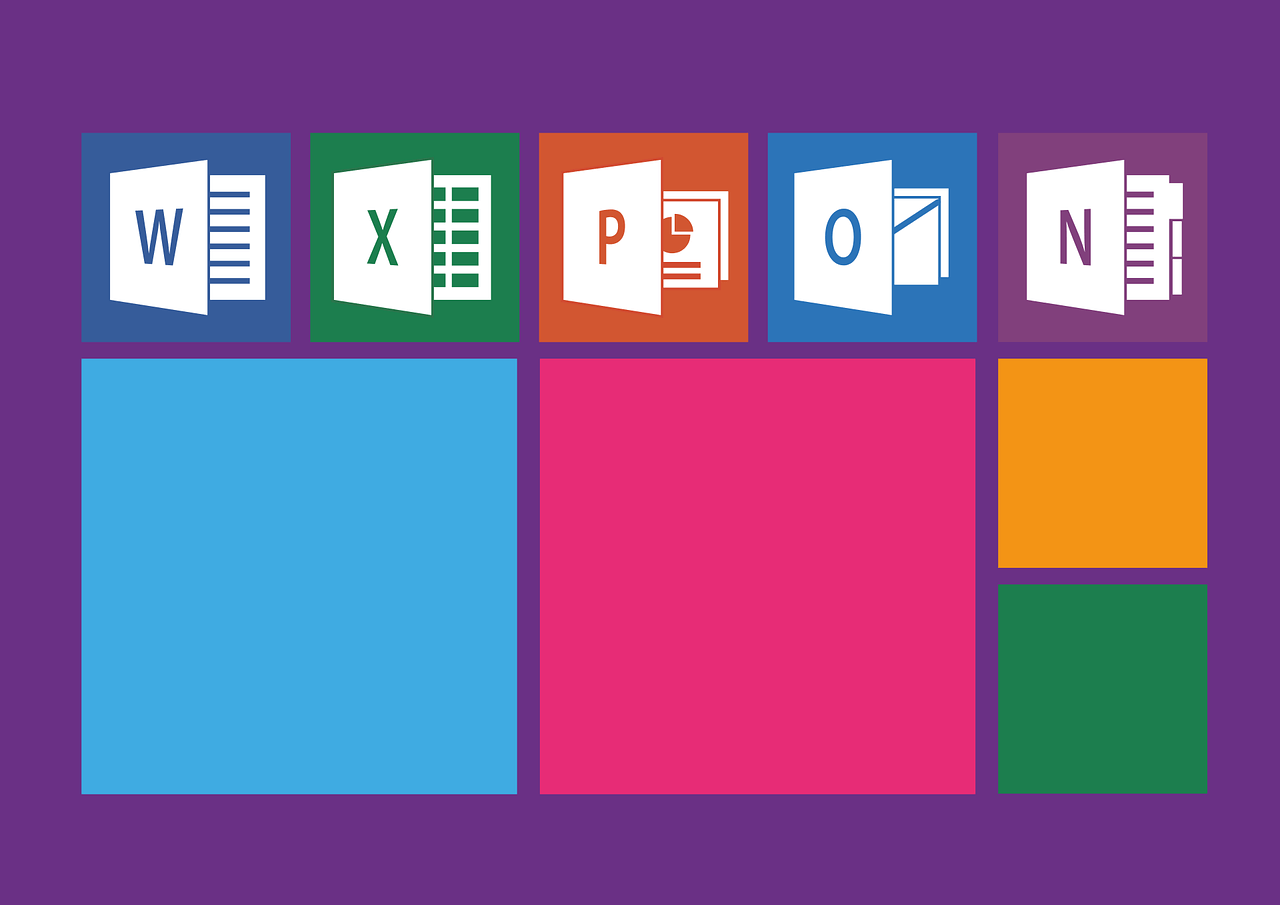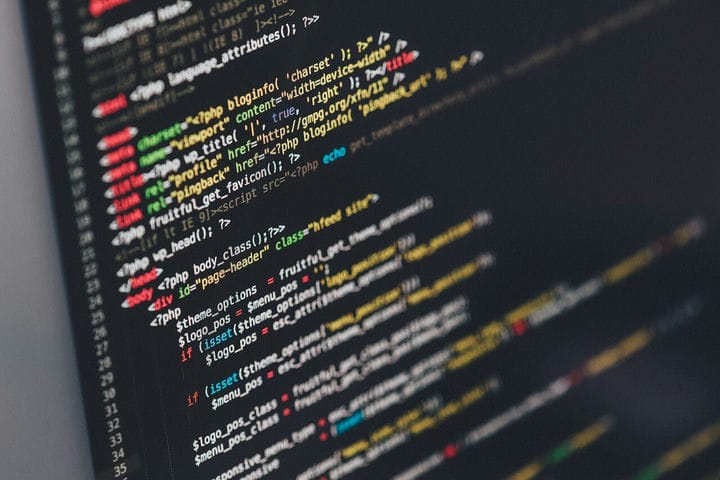So beheben Sie das Problem Leider können wir in Excel derzeit nicht auf Ihr Konto zugreifen
Da wir verstehen, wie wichtig es ist, dass Sie jederzeit auf Ihre Excel-Daten zugreifen können, zeigen wir Ihnen in diesem Artikel, wie Sie dieses Problem beheben können.
Wie kann ich das beheben? Entschuldigung, wir können momentan nicht auf Ihr Konto zugreifen. Excel-Fehler?
1 Abmelden und erneut anmelden
- Auch wenn dies wie eine dumme Lösung erscheint, haben einige Benutzer berichtet, dass es ihnen geholfen hat. Da dies ein sehr einfacher Schritt ist, wird empfohlen, dass Sie sehen, wie Ihr PC darauf reagiert.
- Diese Lösung funktioniert, weil sie ein Informationspaket an die Microsoft-Server sendet und so die Datenübertragung zwischen den Servern aktualisiert.
- Um dieser Methode zu folgen, können Sie einfach Microsoft Excel öffnen, sich von Ihrem Office 365-Konto abmelden und sich dann wie gewohnt anmelden. Falls diese Methode Ihnen nicht hilft, versuchen Sie bitte die nächste Methode.
Müssen Sie Excel in eine JSON-Datei konvertieren? Mach das schnell mit einem dieser Tools!
2 Führen Sie sowohl DISM- als auch SFC-Befehle in PowerShell aus
Für den DISM-Befehl:
- Drücken Sie die Win + X- Tasten auf Ihrer Tastatur -> wählen Sie PowerShell (Admin).
- Im PowerShell-Fenster:
**DISM.exe /Online /Cleanup-image /Restorehealth** - Drücken Sie die Eingabetaste und warten Sie, bis der Vorgang abgeschlossen ist (es kann einige Minuten dauern, bis der Vorgang beginnt, und etwa 30 Minuten, bis er abgeschlossen ist).
- Nachdem dieser Vorgang abgeschlossen ist, führen Sie bitte auch den nächsten Befehl aus.
Für SFC-Befehl:
- Drücken Sie die Tasten Win + X -> wählen Sie PowerShell (Admin) aus der Liste aus.
- Geben Sie diesen Befehl in PowerShell ein -> sfc / scannow -> drücken Sie die Eingabetaste.
- Warten Sie, bis der Vorgang abgeschlossen ist -> geben Sie Exit ein -> drücken Sie die Eingabetaste.
3 Überprüfen Sie Ihre Windows-Firewall und Antivirensoftware
- Wenn Sie Avast-Virenschutz verwenden, versuchen Sie, ihn zu stoppen oder den Virenschutz vorübergehend zu schließen (unabhängig davon, ob es sich um Avast oder ein anderes Programm handelt), und versuchen Sie dann, sich in Microsoft Excel bei Ihrem Konto anzumelden.
- Diese Methode sollte Ihr Problem lösen. Wenn Sie sich nach diesem Schritt normal bei Excel anmelden können, können Sie zwischen zwei Optionen wählen:
-
Deinstallieren Sie Avast Antivirus vollständig und ändern Sie es durch ein anderes Antivirus.
-
Aktualisieren Sie Ihr Avast-Antivirenprogramm auf die neueste Version (die Entwickler von Avast haben an einer Lösung für dieses Problem gearbeitet).
-
Im heutigen Handbuch haben wir untersucht, wie Sie das Problem am besten lösen können, wenn Sie versuchen, sich unter Windows 10 bei Ihrem Microsoft Excel-Konto anzumelden.
Bitte lassen Sie uns wissen, ob dieser Leitfaden Ihnen geholfen hat, indem Sie unten einen Kommentar abgeben.